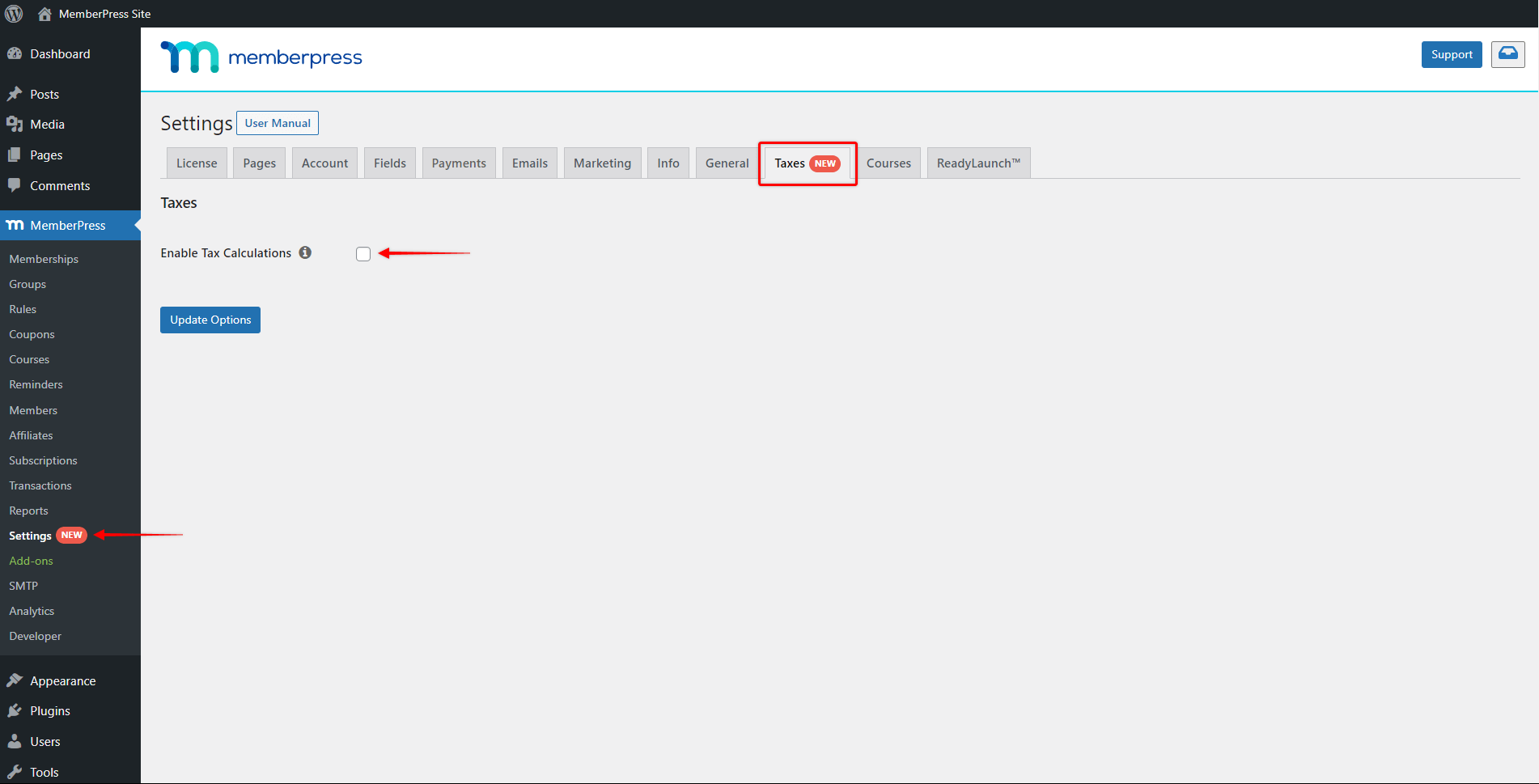Configurar seu site de associação para cobrar impostos pode parecer uma tarefa complexa e tediosa. Por isso, trabalhamos arduamente para garantir que o MemberPress venha com ótimas opções prontas para uso e torne isso o mais fácil possível.
Este documento lhe mostrará como configurar suas definições de impostos e começar a cobrar impostos com suas vendas no MemberPress.
Visão geral do vídeo
Configuração de impostos para suas associações
Para começar a cobrar impostos com o MemberPress, você precisa ativar os impostos em suas associações. Para fazer isso, navegue até Painel de controle > MemberPress > Configurações > guia Impostos, and click on the “Ativar cálculos de impostos” checkbox.
Aqui, você encontrará três seções de configurações:
All settings under the “Taxes” tab will be applied globally, which means they will be applied to all of your memberships equally.
Opções de impostos
Settings under the “Tax Options” will define how taxes are to be calculated on your memberships.
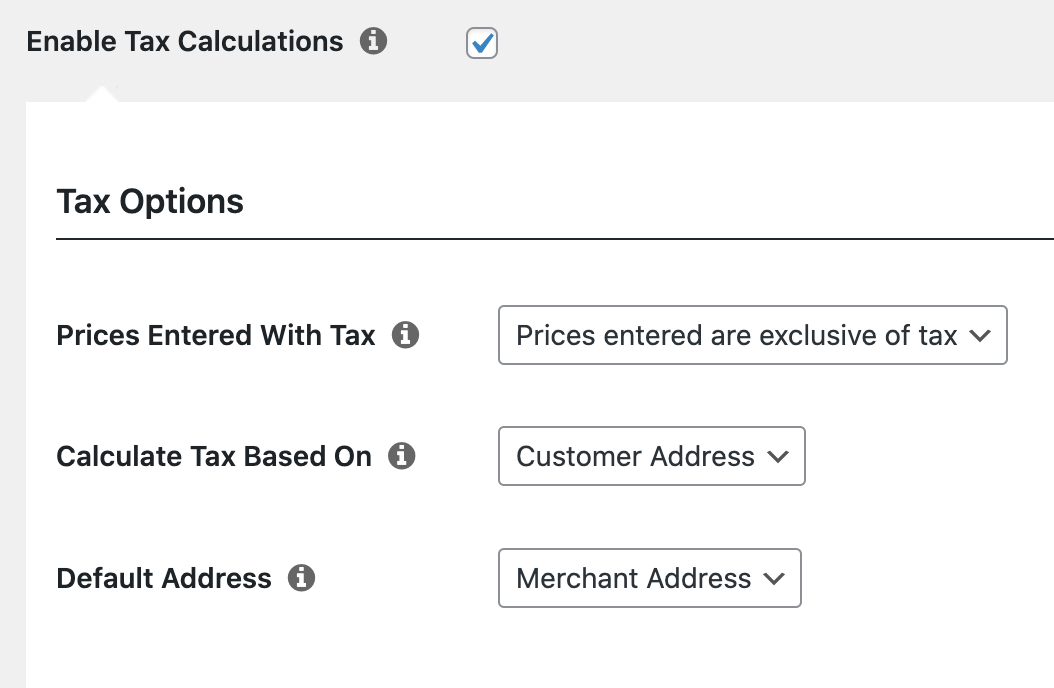
Preços inseridos com impostos
Essa opção determinará como o MemberPress calculará o preço e os impostos de sua associação. Você tem duas opções disponíveis:
- Os preços informados não incluem impostos
- Os preços informados incluem impostos
Com base em sua seleção, o MemberPress determinará se os preços que você especificar para suas associações são exclusivos ou incluem impostos.
If you selected “Os preços informados não incluem impostos“, MemberPress will adicionar impostos ao preço da associação (set under the “Membership terms”) when charging your members. In this case, the membership price is the sub-total amount (before taxes).
To illustrate, let's say you have a $10 Membership “exclusive” of tax, and the tax rate the customer should be charged is 5%. Here, a member would pay $10.50 in total for the Membership ($10 base membership + $0.50 tax).
On the other hand, if you selected “Os preços informados incluem impostos“, your os membros pagarão o preço de associação you set in your “Membership terms”, as in this case, the membership price is the total amount.
Let's use the same $10 Membership with a 5% tax rate, only in this case set the price as “inclusive” of tax. The customer would then pay $10 in total for their Membership ($9.52 base membership + $0.48 tax).
Calcular o imposto com base em
Essa opção determinará se o imposto deve ser calculado com base no endereço inserido pelo cliente ou no (seu) endereço do comerciante definido em Painel de controle> MemberPress > Configurações > Guia Informações.
Endereço padrão
Essa opção permitirá que você especifique um endereço padrão do cliente que pode ser usado como endereço tributável.
Se não houver um endereço definido para o cliente, o MemberPress poderá usar o endereço do comerciante para calcular o imposto ou não usar nenhum endereço, o que resultaria na não aplicação de imposto à venda.
Taxas de imposto
O MemberPress vem com várias integrações internas para calcular automaticamente as taxas de impostos de acordo com sua localização ou a do cliente. Além disso, aqui você pode ativar o suporte para lidar com o IVA.
Habilitar o Stripe Tax
O Stripe Tax é um recurso fornecido pelo Stripe que permite cálculos automatizados de impostos em seu site.
A integração do Stripe Tax vem com todos os planos do MemberPress. Para usar o Stripe Tax, você deve primeiro conectar a conta do Stripe ao seu plugin MemberPress. Quando o Stripe estiver conectado, ativar o Stripe Tax e escolher o gateway de pagamento Stripe que você deseja usar.
Além disso, lembre-se de que o O Stripe Tax está disponível em um número limitado de países.
Ativar o TaxJar
A TaxJar é uma plataforma baseada em nuvem para o tratamento automatizado de impostos sobre vendas disponível nos Estados Unidos.
Se sua empresa estiver sediada nos EUA e você tiver o plug-in MemberPress Pro instalado em seu site, poderá Configurar a integração do TaxJare usar seu mecanismo de cálculo de imposto sobre vendas em tempo real no checkout.
Imposto sobre o valor agregado
O MemberPress oferece suporte fiscal completo para o IVA, incluindo as novas regras que entraram em vigor em janeiro de 2015 e as alterações introduzidas por alguns países da UE a partir de janeiro de 2020.
Quando você ativar e configurar o IVA configurações, o MemberPress calculará e cobrará os impostos de IVA sobre suas vendas provenientes de qualquer um dos países da UE.
Taxas de impostos alfandegários
O MemberPress também permite que você carregue e gerencie totalmente suas próprias taxas de imposto personalizadas. Observe que, quando os impostos de IVA estiverem ativados, quaisquer taxas de impostos personalizadas que você definir nessa tabela para países da UE serão ignoradas, e as taxas de IVA adequadas serão usadas em seu lugar.
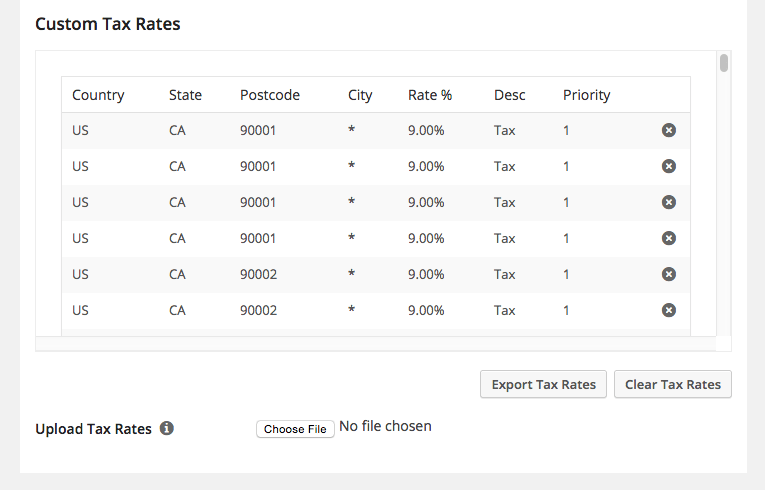
Cada taxa de imposto personalizada tem os seguintes atributos:
- Código do país – 2 digit country code for the rate. Use Códigos ISO 3166-1 alfa-2. Deixe em branco (*) para aplicar a todos os países.
- Código estadual – 2 digit state code for the rate. See the state files located in
i18n/states/para os estados com suporte. Para os EUA, use um Abreviação de 2 dígitos (por exemplo, AL para Alabama). Deixe em branco (*) para se aplicar a todos os estados. - CEP/código postal – Enter postcodes for the rate – you may separate multiple values with a semi-colon (;), use wildcards to match several postcodes (e.g. PE* would match all postcodes starting with PE), and you may use numeric ranges (e.g. 2000-3000). Leave blank (*) to apply to all postcodes.
- Cidade – Semi-colon separated list of cities for the rate. Leave blank (*) to apply to all cities.
- Taxa % – Enter the tax rate, for example, 20.000 for a tax rate of 20%.
- Nome do imposto – Name your tax, e.g. US State Tax.
- Prioridade – This field is currently not used in MemberPress. If you need to have multiple taxes, they should be combined together.
Após o upload das taxas de imposto, é possível exportá-las para um arquivo CSV, excluir taxas de imposto individuais e limpar todas as taxas de imposto. Você sempre pode carregar taxas de imposto adicionais de outros arquivos CSV devidamente formatados.
Importação e exportação de tarifas personalizadas
Há um botão de exportação na tabela que você pode usar para exportar um CSV das taxas de entrada.
Há também uma função de importação que você pode usar para importar um CSV. O CSV requer 6 colunas:
código do país, código do estado, códigos postais, cidade, taxa, nome do imposto
E, opcionalmente, uma coluna adicional:
prioridade
Se for omitido ou estiver em branco, a prioridade terá como padrão 1.
Aqui está um exemplo de um arquivo CSV para impostos estaduais da Califórnia (Observação: não há garantia de que as taxas nesse arquivo sejam precisas):
Se estiver procurando por arquivos CSV precisos e atualizados de taxas de impostos, você pode encontrá-los em taxrates.com. Você precisará modificar os arquivos baixados do taxrates.com, mas eles são facilmente modificados para importação no MemberPress.
It's easy to delete a single custom tax rate by clicking the “x” next to each tax rate and to clear all tax rates by clicking the “Clear Tax Rates” button underneath the tax rates table.
Visualização de relatórios fiscais
Agora você pode acessar relatórios e downloads de CSV em MemberPress > Relatórios que lhe informará claramente o valor do imposto recolhido.
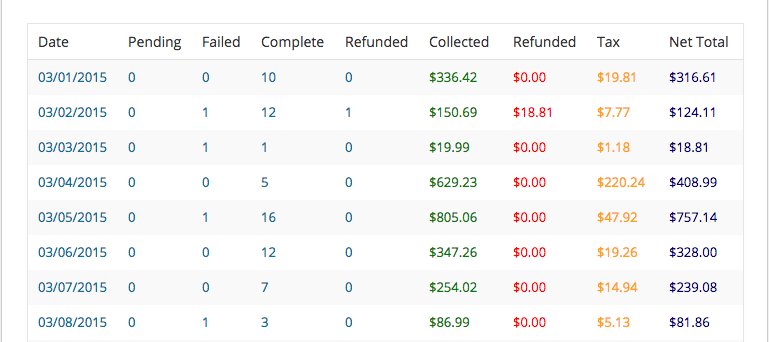
Você pode visualizar ou fazer o download do imposto coletado por dia, mês e ano em geral ou por produto. Além disso, você pode fazer o download do imposto de IVA cobrado por transações ou separado por país.
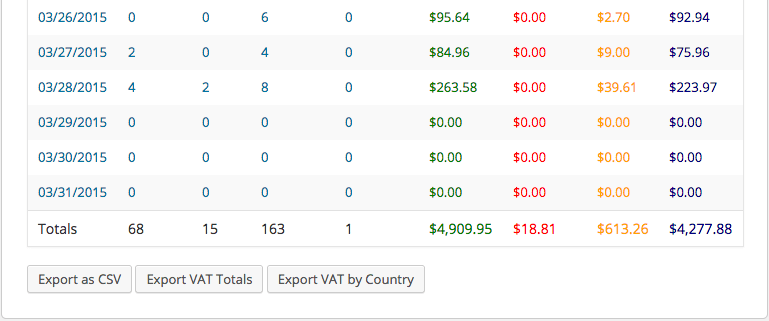
Exibição de impostos na página de registro
If you would like to have the tax amount shown on the registration page, you can enable the “Enable Single Page Checkout Invoice” setting in the MemberPress > Settings > Account tab. You will need to be running MemberPress version 1.8.7 or newer for this option to appear.
Vídeo: Como tornar uma associação isenta de impostos
In this video, you'll see how to not charge taxes on individual memberships. You can do this per membership by going to MemberPress > Memberships and clicking to edit a membership. Then under Membership Options > Registration tab, enable “This Membership is Tax Exempt.”